.NET Core开发日志——从搭建开发环境开始
.NET Core自2016年推出1.0版本开始,到目前已是2.1版本,在其roadmap计划里明年更会推出3.0版本,发展不可不谓之迅捷。不少公司在经过一个谨慎的观望期后,也逐步开始将系统升级至最新的.NET Core平台,所以现在开始进行.Net Core开发可谓正当其时。
因为.NET Core支持Windows系统以外的Linux与Mac系统,在选择开发环境时,并不需要局限在原有的Windows平台,这里我选用了Mac平台。
开发硬件设备是一台14年款的Apple Macbook Air,操作系统为macOS Sierra。
开发工具没有使用强大的Visual Studio IDE,一方面是硬件设备性能不足的缘故,另一方面也是想测试下另一款编辑器Visual Studio Code是否同样可以完成大部分的开发工作。
搭建开发环境的第一步从安装.NET Core的SDK开始。可以自微软的官方网站找到你想要的安装包:SDK,当前版本为v2.1.301。
完成安装后在命令行窗口(我用的是iTerm)执行dotnet --version检验是否安装成功。

接着是下载并安装Visual Studio Code编辑器,VSC。
完成这两步后,便可以开始写第一个程序了。
在命令行窗口执行dotnet new console -o helloApp,然后用Visual Studio Code(以下简称VSC)打开新建的helloApp文件夹。基础的文件与文件夹已经通过上述命令帮你完成构建。
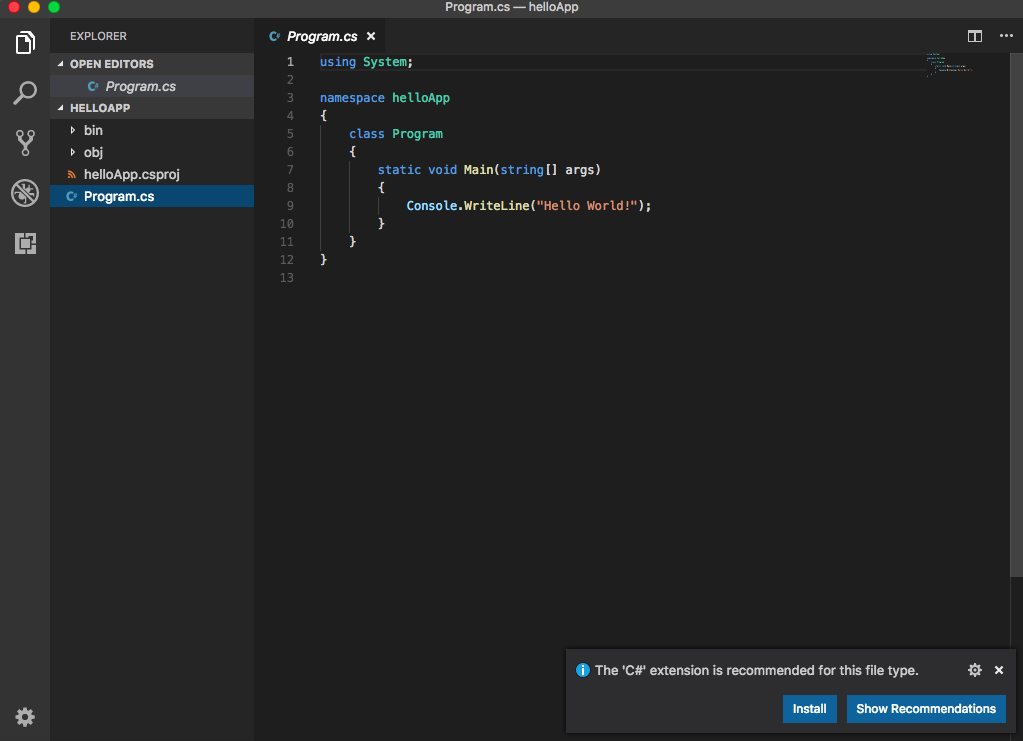
点击Program.cs文件,会发现在VSC的右下角推荐你安装C#的扩展包,请直接点击Install按钮,这是你在开发C#程序时所必要的扩展包。
所有VSC的扩展包在完成安装后都需要重新加载VSC才会生效,所以请再点击Reload按钮。
重新加载后,右下角处又会出现新的提示框:
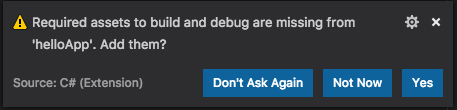
点击Yes,会自动生成一个新的.vscode文件夹,其中的文件很重要,是编译与调试相关的配置。
至此,又一个Hello World程序降临于世。
想要运行这行程序也只需一条极简单的命令,你可以直接在VSC中通过Ctrl + ~快捷键调出命令行窗口,输入dotnet run后回车即可。

出处:http://www.cnblogs.com/kenwoo
本文版权归作者和博客园共有,欢迎转载,但必须给出原文链接,并保留此段声明,否则保留追究法律责任的权利。


